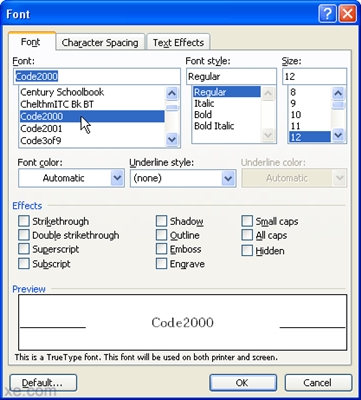වින්ඩෝස් 7 හි නිශ්චිත තැටි ඉඩක් සංරක්ෂණය කිරීම සඳහා වගකිව යුතු අභිරුචි අංගයක් ඇත. එය ගොනු උපස්ථ කරන අතර ඕනෑම වේලාවක ඒවා ප්රතිස්ථාපනය කිරීමට ඔබට ඉඩ සලසයි. කෙසේ වෙතත්, එවැනි මෙවලමක් සෑම කෙනෙකුටම අවශ්ය නොවන අතර, එහි ක්රියාවලීන් නිරන්තරයෙන් ක්රියාත්මක කිරීම සැපපහසු කාර්යයට බාධා පමුණුවයි. මෙම අවස්ථාවේදී, සේවාව අක්රීය කිරීම රෙකමදාරු කරනු ලැබේ. අද අපි මෙම ක්රියා පටිපාටිය අදියර කිහිපයකින් ඉදිරියට යමු.
වින්ඩෝස් 7 හි සංරක්ෂිත කිරීම අක්රීය කරන්න
ඔබට උපදෙස් සැරිසැරීම පහසු කිරීම සඳහා අපි කාර්යය පියවර කිහිපයකට බෙදා ඇත්තෙමු. මෙම උපාමාරු සිදුකිරීමට අපහසු දෙයක් නැත, පහත දැක්වෙන මාර්ගෝපදේශ ප්රවේශමෙන් අනුගමනය කරන්න.
පියවර 1: උපලේඛනය අක්රීය කරන්න
පළමුවෙන්ම, සංරක්ෂිත කාලසටහන ඉවත් කිරීම රෙකමදාරු කරනු ලබන අතර එය අනාගතයේදී සේවාවේ අක්රියතාව සහතික කරනු ඇත. මෙය අවශ්ය වන්නේ උපස්ථ කලින් සක්රීය නම් පමණි. අක්රිය කිරීම අවශ්ය නම්, මෙම පියවර අනුගමනය කරන්න:
- මෙනුව හරහා ආරම්භ කරන්න යන්න "පාලක පැනලය".
- කොටස විවෘත කරන්න උපස්ථ සහ ප්රතිස්ථාපනය.
- වම් පුවරුවේ, සබැඳිය සොයාගෙන ක්ලික් කරන්න උපලේඛනය අක්රීය කරන්න.
- කොටසේ මෙම තොරතුරු බැලීමෙන් කාලසටහන සාර්ථකව අක්රිය කර ඇති බවට වග බලා ගන්න උපලේඛනය.




ප්රවර්ගයකට මාරු වන විට උපස්ථ සහ ප්රතිස්ථාපනය ඔබට 0x80070057 දෝෂයක් තිබේ, ඔබට එය පළමුව නිවැරදි කිරීමට අවශ්ය වනු ඇත. වාසනාවකට මෙන්, මෙය ක්ලික් කිරීම් කිහිපයකින් සිදු කරයි:
- ආපසු යන්න "පාලක පැනලය" මේ වතාවේ කොටසට යන්න "පරිපාලනය".
- මෙන්න ඔබ රේඛාව ගැන උනන්දුවක් දක්වන ලැයිස්තුවේ කාර්ය උපලේඛකයා. වම් මූසික බොත්තම සමඟ එය මත දෙවරක් ක්ලික් කරන්න.
- නාමාවලිය පුළුල් කරන්න "කාර්ය උපලේඛන පුස්තකාලය" සහ විවෘත ෆෝල්ඩර මයික්රොසොෆ්ට් - "වින්ඩෝස්".
- සොයා ගැනීමට ලැයිස්තුව පහළට අනුචලනය කරන්න "වින්ඩෝස්බැක්අප්". අක්රිය කිරීමට අවශ්ය සියලු කාර්යයන් මැද ඇති වගුවේ දැක්වේ.
- අවශ්ය රේඛාව තෝරන්න සහ දකුණු පුවරුවේ බොත්තම ක්ලික් කරන්න අක්රීය කරන්න.





මෙම ක්රියාවලිය සම්පූර්ණ කිරීමෙන් පසු, ඔබේ පරිගණකය නැවත අරඹන්න, ඔබට නැවත ගණයට යා හැකිය උපස්ථ සහ ප්රතිස්ථාපනයඉන්පසු එහි කාලසටහන අක්රිය කරන්න.
පියවර 2: සාදන ලද ලේඛනාගාරය මකන්න
මෙය අත්යවශ්ය නොවේ, නමුත් ඔබේ දෘ hard තැටියේ උපස්ථ ඉඩ ඉවත් කිරීමට ඔබට අවශ්ය නම්, කලින් සාදන ලද ලේඛනාගාරය මකන්න. මෙම ක්රියාව පහත පරිදි සිදු කරයි:
- විවෘතයි උපස්ථ සහ ප්රතිස්ථාපනය සබැඳිය අනුගමනය කරන්න "අභ්යවකාශ කළමනාකරණය"
- අර්ධ වශයෙන් දත්ත ගොනු ලේඛනාගාරය බොත්තම ඔබන්න ලේඛනාගාරය බලන්න.
- පෙන්වන උපස්ථ කාල ලැයිස්තුවේ, සියලු අනවශ්ය පිටපත් තෝරා ඒවා මකන්න. බොත්තම ක්ලික් කිරීමෙන් ක්රියාවලිය සම්පූර්ණ කරන්න. වසන්න.



දැන්, නිශ්චිත කාලයක් සඳහා සාදන ලද සියලුම උපස්ථයන් ස්ථාපිත දෘ hard තැටියෙන් හෝ ඉවත් කළ හැකි මාධ්යයෙන් මකා දමා ඇත. ඊළඟ පියවරට යන්න.
පියවර 3: උපස්ථ සේවාව අක්රීය කිරීම
සංරක්ෂිත සේවාව ඔබ විසින්ම අක්රිය කරන්නේ නම්, මෙම කාර්යය මුලින්ම අතින් ආරම්භ නොකර නැවත ආරම්භ නොවේ. අනුරූප මෙනුව හරහා - සේවාව අනෙක් සියල්ලන් මෙන් අක්රිය කර ඇත.
- තුළ "පාලක පැනලය" විවෘත කොටස "පරිපාලනය".
- පේළිය තෝරන්න "සේවා".
- සොයා ගත යුතු ලැයිස්තුවෙන් ටිකක් පහළට යන්න වාරණ මට්ටමේ සංරක්ෂිත මොඩියුල සේවාව. LMB දෙවරක් මෙම රේඛාව මත ක්ලික් කරන්න.
- සුදුසු දියත් කිරීමේ වර්ගය සඳහන් කර බොත්තම ක්ලික් කරන්න නවත්වන්න. ඔබ පිටවීමට පෙර, වෙනස්කම් යෙදීමට වග බලා ගන්න.




අවසන් වූ පසු, ඔබේ පරිගණකය නැවත ආරම්භ කරන්න, ස්වයංක්රීය සංරක්ෂිතය ඔබට කිසි විටෙකත් කරදර නොවනු ඇත.
පියවර 4: දැනුම්දීම අක්රිය කරන්න
එය ඉතිරිව ඇත්තේ කරදරකාරී පද්ධති දැනුම් දීමෙන් මිදීමට පමණි, එමඟින් සංරක්ෂිත කිරීම වින්යාස කිරීමට නිර්දේශ කර ඇති බව නිරන්තරයෙන් ඔබට මතක් කර දෙනු ඇත. දැනුම්දීම් පහත පරිදි මකා දමනු ලැබේ:
- විවෘතයි "පාලක පැනලය" එහි වර්ගයක් තෝරන්න උපකාරක මධ්යස්ථානය.
- මෙනුවට යන්න ආධාරක මධ්යස්ථාන පිහිටුවීම.
- පරීක්ෂා නොකරන්න වින්ඩෝස් උපස්ථය සහ ඔබන්න හරි.

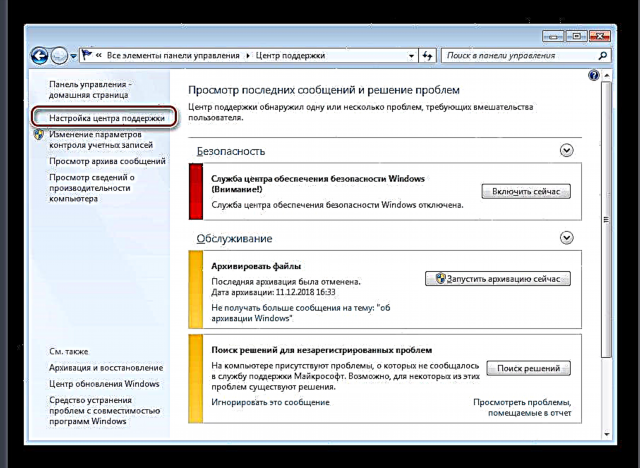

සිව්වන අදියර අවසාන විය, දැන් වින්ඩෝස් 7 මෙහෙයුම් පද්ධතියේ සංරක්ෂිත මෙවලම ස්ථිරවම අක්රීය කර ඇත. සුදුසු පියවර අනුගමනය කරමින් ඔබ එය ආරම්භ කරන තුරු ඔහු ඔබට කරදර කරන්නේ නැත. ඔබට තවමත් මෙම මාතෘකාව පිළිබඳ ප්රශ්න තිබේ නම්, අදහස් දැක්වීමේදී ඔවුන්ගෙන් විමසන්න.
මෙයද බලන්න: වින්ඩෝස් 7 හි පද්ධති ගොනු ප්රතිස්ථාපනය කිරීම